Task Scheduler es una herramienta de sistema disponible en todas las versiones de Windows. Le ayuda a programar tareas automatizadas que ejecutan sus programas o scripts en un momento específico. Por ejemplo, puede programar su computadora para que se apague automáticamente a la mitad de la noche. En este tutorial, aprenderá todos los métodos para abrir el Programador de tareas en Windows 10.
Pasos
-
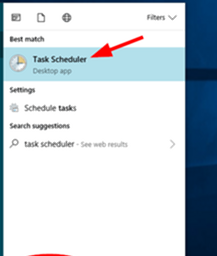 1 Lanzarlo a través de la búsqueda de Windows.
1 Lanzarlo a través de la búsqueda de Windows. - Haga clic en la barra / icono de búsqueda en la barra de tareas. Si falta, haga clic en Inicio
 botón.
botón. - Tipo programador de tareas.
- Golpea el ↵ Entrar tecla o seleccione el resultado correspondiente.
- Haga clic en la barra / icono de búsqueda en la barra de tareas. Si falta, haga clic en Inicio
- 2 Ejecútelo a través de la ventana de diálogo Ejecutar.

- presione el ⊞ Ganar+R teclas del teclado al mismo tiempo.
- Tipo taskschd.msc.
- Golpea el ↵ Entrar tecla o clic DE ACUERDO.
-
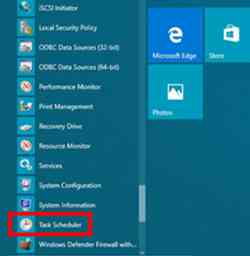 3 Use la lista Todas las aplicaciones en el menú Inicio. El menú Inicio contiene una lista de todos los programas instalados en su PC. El Programador de tareas está oculto debajo de la carpeta "Herramientas administrativas de Windows" de la lista.
3 Use la lista Todas las aplicaciones en el menú Inicio. El menú Inicio contiene una lista de todos los programas instalados en su PC. El Programador de tareas está oculto debajo de la carpeta "Herramientas administrativas de Windows" de la lista. - Haga clic en el Inicio
 botón.
botón. - Abra la lista Todas las aplicaciones desde la izquierda del menú Inicio (o desplácese si lo configuró para mostrar en la página de mosaicos).
- Haga clic en la carpeta "Herramientas administrativas de Windows".
- Elija "Programador de tareas".
- Haga clic en el Inicio
-
 4 Comience desde el Panel de control. prensa ⊞ Ganar+R juntos, escribe control admintoolsy golpear ↵ Entrar. Abra el "Programador de tareas" de la lista de herramientas.
4 Comience desde el Panel de control. prensa ⊞ Ganar+R juntos, escribe control admintoolsy golpear ↵ Entrar. Abra el "Programador de tareas" de la lista de herramientas. -
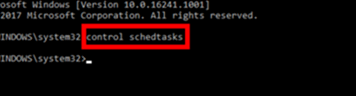 5 Use el símbolo del sistema. Para iniciar el Programador de tareas a través del Símbolo del sistema, siga estas instrucciones:
5 Use el símbolo del sistema. Para iniciar el Programador de tareas a través del Símbolo del sistema, siga estas instrucciones: - Abra el símbolo del sistema. Una forma es hacer clic con el botón derecho en el Inicio
 botón y clic Símbolo del sistema.
botón y clic Símbolo del sistema. - Tipo control schedtasks.
- Golpear ↵ Entrar.
- Abra el símbolo del sistema. Una forma es hacer clic con el botón derecho en el Inicio
 Minotauromaquia
Minotauromaquia
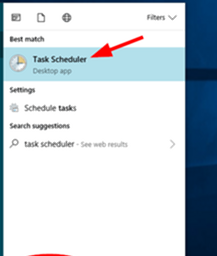 1 Lanzarlo a través de la búsqueda de Windows.
1 Lanzarlo a través de la búsqueda de Windows.  botón.
botón.
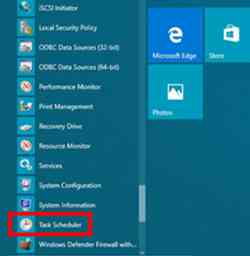 3 Use la lista Todas las aplicaciones en el menú Inicio. El menú Inicio contiene una lista de todos los programas instalados en su PC. El Programador de tareas está oculto debajo de la carpeta "Herramientas administrativas de Windows" de la lista.
3 Use la lista Todas las aplicaciones en el menú Inicio. El menú Inicio contiene una lista de todos los programas instalados en su PC. El Programador de tareas está oculto debajo de la carpeta "Herramientas administrativas de Windows" de la lista.  4 Comience desde el Panel de control. prensa
4 Comience desde el Panel de control. prensa 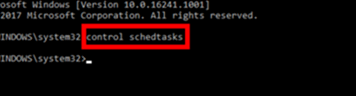 5 Use el símbolo del sistema. Para iniciar el Programador de tareas a través del Símbolo del sistema, siga estas instrucciones:
5 Use el símbolo del sistema. Para iniciar el Programador de tareas a través del Símbolo del sistema, siga estas instrucciones: